如何關閉Mac上的通知
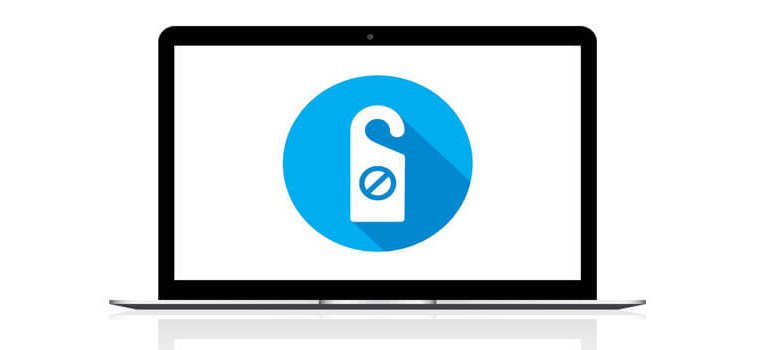
有了macOS,應用程式通知成為我們生活中不可或缺的一部分。我們會收到關於即將到來的活動、預定的會議、電子郵件、Facebook訊息、生日和我們意外訂閱的網站的通知。
別誤會,通知非常有用,有助於優化工作流。但是,如果有時我們需要安靜的時間專注於重要的任務,避免分心,做一個演講,或者只是睡覺呢?如何關閉所有Mac®通知?
我將介紹在macOS中停止獲取應用程式通知所需的步驟,可以是一次完成,也可以是一個接一個完成。
使用應用程式禁用所有干擾
禁用Mac上所有通知的最簡單方法是使用協力廠商軟體。不僅可以讓你在飛行中切換到“請勿打擾”模式,還可以讓你的注意力集中在演示模式上,演示模式可以立即禁用那些令人尷尬的快顯視窗或彈跳圖標。
應用程式會自動檢測是否連接了其他顯示器,並防止出現任何干擾。此外,您還可以快速準備演示文稿,在完成工作後可以輕鬆地隱藏淩亂的案頭或鎖定荧幕。
以下是工具箱的其他30多個驚人功能:
- 下載視頻——從Youtube、Vimeo或Facebook上獲取音樂和視頻,並離線觀看。
- 乾淨的驅動器和空閒的記憶體-釋放額外的磁碟空間,並使您的Mac電腦保持最佳效能。
- 為快速剪下和貼上工作拍攝螢幕截圖或按一下一次錄製視頻。
暫停通知中心的通知功能
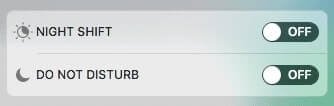
若要快速停止接收通知直到午夜,請執行以下操作:
- 單擊功能表欄中的「通知中心」圖示。
- 向下輕掃,直到看到”請勿打擾”標籤。
- 打開”請勿打擾”模式。
- 或者,按下「通知中心」圖示時按住」選項。
啟用”請勿打擾”時,右側的通知中心圖示將變暗。在此期間,通知以靜默方式到達通知中心,直到午夜或預定時間。
為首選時間啟用”請勿打擾”
Mac用戶可以使用notifications系統偏好設定來指定什麼時候不想被打擾——以及設定應用程式顯示通知的方式。
要關閉首選時間的通知,請執行以下操作:
- 從左上角的Apple選單中,打開系統偏好設定。
- 選擇通知。
- 在特定時間範圍內、顯示器處於休眠狀態或鏡像荧幕時停止通知。
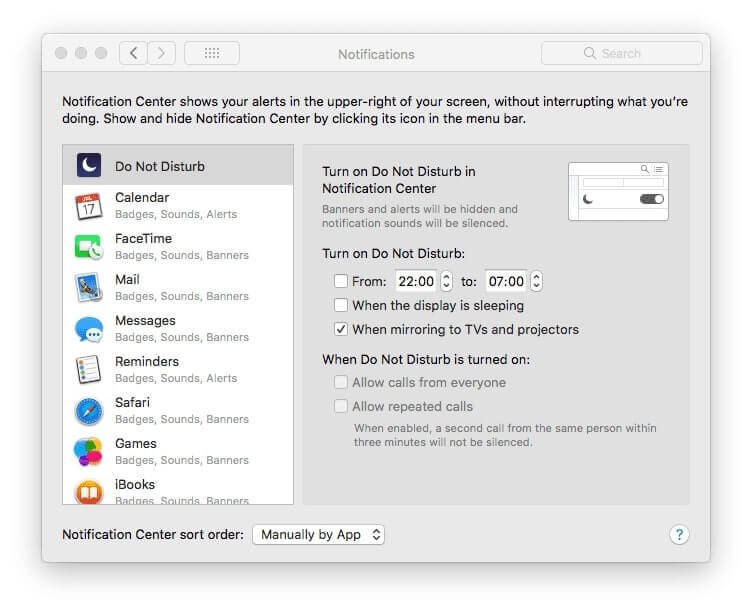
禁用Safari通知
Safari中的推送通知是一個相對較新的功能,但越來越多的網站提供了這種功能。通常,用戶會自動從快顯視窗訂閱網站的通知。有時它是偶然發生的。
要禁用網站中不需要的通知,請執行以下操作:
提示:如果需要卸載應用程式,不建議將它們拖到垃圾桶中,因為不同的應用程式往往會在硬碟上留下大量不需要的檔案。最好使用專用的卸載工具,如工具箱卸載應用程式。你可以下載工具箱並在這裡免費試用。
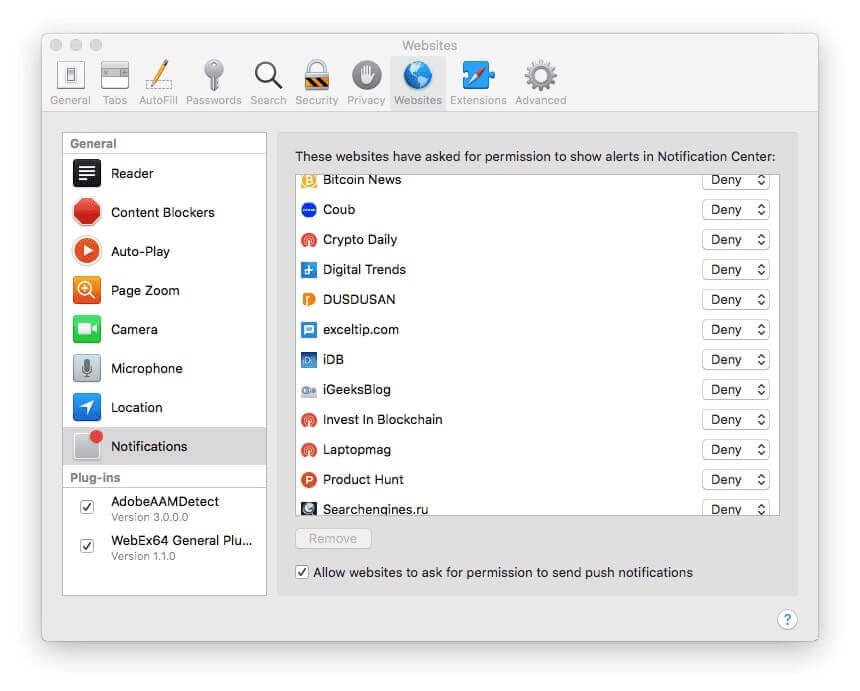
關閉更新通知
macOS中的應用商店會在安裝的應用可用時推送更新通知。要關閉它們,現在只需執行以下操作:
- 點擊頂部的蘋果選單。
- 打開系統偏好設定。
- 找到應用商店。
- 關閉“自動檢查更新”選項。
- 這涵蓋了關閉Mac上通知的所有步驟。完成項目後,請確保再次打開它們,以免錯過任何重要通知!
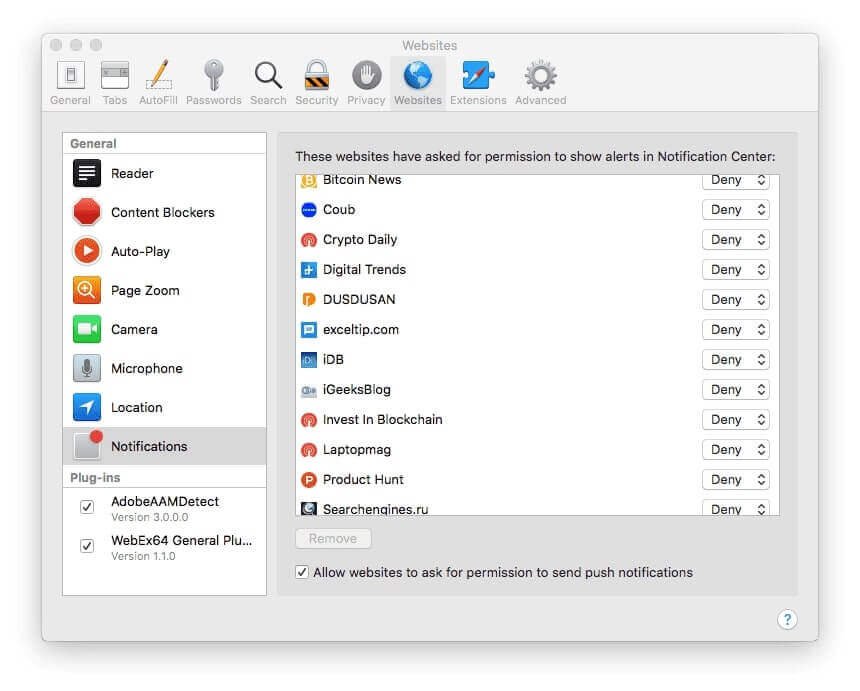
點擊星星給它評級!
平均評級 4.7 / 5. 計票: 3




